iPhone - это устройство, которое мы используем каждый день, чтобы общаться с людьми, слушать музыку, смотреть видео и многое другое. Но что делать, если вы заметили, что звук стал искаженным или неразборчивым, а ваш собеседник начал жаловаться на плохое качество звука?
Возможно, проблема кроется в динамике или микрофоне вашего iPhone. Для максимальной эффективности устройства рекомендуется периодически проводить их очистку. Это может помочь избежать неприятных ситуаций и наслаждаться кристально чистым звуком во время звонков или прослушивания музыки.
Динамик и микрофон на iPhone, как и любые акустические устройства, могут заполниться пылью, грязью или другими мелкими частицами. Это может привести к ослаблению звука, его искажению или полному отсутствию. Чтобы избежать таких проблем, необходимо регулярно чистить динамик и микрофон, используя специальные инструменты и методы.
Очистка динамика и микрофона на iPhone - это простая процедура, которую вы с легкостью можете выполнить самостоятельно. Важно помнить, что для успеха операции необходимо быть тщательным и аккуратным. Несоблюдение этих правил может привести к повреждению устройства. Для начала, отключите iPhone от источника питания и выключите его. Затем, используя специальную щетку или ватный палочки, аккуратно очистите динамик и микрофон от пыли и грязи.
Как очистить динамики и микрофоны на iPhone для наилучшей производительности
Для того чтобы ваш iPhone работал наилучшим образом, важно регулярно очищать его динамики и микрофоны. Накопление пыли, грязи или других загрязнений может негативно сказаться на качестве звука и функциональности микрофона.
Вот несколько простых шагов, которые помогут вам очистить динамики и микрофоны на iPhone:
1. Выключите iPhone.
Перед началом процесса очистки необходимо выключить iPhone, чтобы предотвратить возможность повреждения устройства или получения электрического удара.
2. Визуальный осмотр.
Используя яркий свет или фонарик, внимательно осмотрите динамики и микрофоны на вашем iPhone. Убедитесь, что их поверхность чистая и нет видимых признаков загрязнений.
3. Очистка динамиков.
Для очистки динамиков iPhone можно использовать мягкую щетку или сухую зубную щетку. Осторожно пройдитесь щеткой по поверхности динамиков, удаляя пыль и грязь. Если вы видите пыль или грязь внутри динамиков, вы можете использовать сжатый воздух или маленькую щетку для удаления загрязнений. Важно не вводить щетку или сжатый воздух слишком глубоко, чтобы избежать повреждения динамиков.
4. Очистка микрофонов.
Для очистки микрофонов iPhone можно использовать тонкую иголку или штырек из ткани. Осторожно пройдитесь по отверстиям микрофонов, удаляя возможные загрязнения. Будьте осторожны, чтобы не повредить микрофоны при очистке.
5. Проверьте результаты.
После очистки динамиков и микрофонов, включите iPhone и проверьте его работу. Убедитесь, что качество звука и функциональность микрофона улучшились. Если проблемы со звуком или микрофоном остаются, возможно, вам потребуется обратиться в сервисный центр Apple для получения дополнительной помощи.
Следуя этим простым шагам, вы сможете легко очистить динамики и микрофоны на iPhone, обеспечивая наилучшую производительность и качество звука.
Почему важно очищать динамики и микрофоны на iPhone
Чистота звука и качество связи
В наше время iPhone является неотъемлемой частью нашей повседневной жизни. Мы используем его для звонков, отправки сообщений, просмотра видео и прослушивания музыки. Однако, со временем на динамики и микрофоны iPhone могут накапливаться пыль, грязь и другие посторонние предметы, что может негативно сказаться на качестве звука и связи.
Различные загрязнения в динамиках и микрофонах могут приводить к искажению звука или повышенному шуму при разговорах. Это может усложнить восприятие информации и создать неудобства при общении. Очистка динамиков и микрофонов iPhone позволяет сохранить их отличное качество и обеспечивает четкость звука и связи.
Длительный срок службы устройства
Не только качество связи, но и срок службы iPhone зависят от того, насколько производительно работают его динамики и микрофоны. Пыль, грязь и другие загрязнения могут привести к поломке данных элементов и требовать их замены. Очистка динамика и микрофона устройства позволяет предотвратить возможные поломки и продлить срок его службы.
Важно помнить, что очистку динамиков и микрофона iPhone рекомендуется проводить с осторожностью и использованием соответствующих инструментов. В случае неправильной очистки можно повредить устройство или его компоненты. Лучше доверить эту процедуру профессиональным специалистам, чтобы гарантировать безопасность и грамотность проведения работы.
Подготовка перед очисткой
Перед тем, как приступить к очистке динамика и микрофона на iPhone, необходимо выполнить несколько простых шагов, которые помогут обеспечить максимальную эффективность процедуры:
- Выключите устройство. Прежде чем начать очищать динамик и микрофон, убедитесь, что ваш iPhone полностью выключен. Это позволит избежать возможных проблем и повреждений в процессе чистки.
- Соберите необходимые инструменты. Для очистки динамика и микрофона вам потребуется мягкая щетка или кисть, сжатый воздух, а также специальные антистатические тряпочки или влажные салфетки.
- Будьте осторожны. Во время очистки динамика и микрофона старайтесь быть очень аккуратными и осторожными, чтобы не повредить эти компоненты. Используйте мягкие и неагрессивные материалы для очистки и избегайте сильного давления и трения.
- Отключите зарядное устройство и наушники. Перед очисткой убедитесь, что зарядное устройство и наушники отсоединены от iPhone. Это позволит избежать возможных электрических разрядов и повреждений при очистке.
После того, как вы выполните все эти шаги, вы будете готовы к очистке динамика и микрофона на iPhone. Перейдите к следующему разделу, чтобы узнать, как правильно провести эту процедуру.
Как очистить динамики на iPhone

Вот несколько простых шагов, которые помогут вам очистить динамики на iPhone:
- Выключите iPhone. Прежде чем начать очистку, убедитесь, что ваш iPhone полностью выключен. Это поможет избежать повреждения устройства или ухудшения качества звука.
- Используйте мягкую щетку. Возьмите маленькую мягкую щетку, например, кисточку для ногтей или чистую мягкую зубную щетку. Осторожно пройдитесь по динамикам, удаляя пыль, грязь и другие мелкие частицы.
- Используйте сжатый воздух. Если динамики сильно засорены или имеют труднодоступные места, вы можете использовать сжатый воздух. Направьте поток воздуха на динамики и аккуратно удалите грязь и пыль из них.
- Проверьте результат. После очистки включите iPhone и проверьте качество звука. Если звук стал чище и громче, значит, вы успешно очистили динамики. Если качество звука все еще неудовлетворительно, повторите процедуру очистки.
Регулярная очистка динамиков на iPhone позволит вам наслаждаться высококачественным звуком и улучшит ваше пользовательское впечатление от использования устройства.
Обратите внимание: при очистке динамиков будьте осторожны, чтобы не повредить их, и не обращайтесь к агрессивным химическим веществам. Если очистка не помогла улучшить качество звука, рекомендуется обратиться в сервисный центр Apple для дополнительной диагностики и ремонта.
Как очистить микрофон на iPhone
Перед началом очистки микрофона важно выключить iPhone и аккуратно вытащить сим-карту. Затем можно приступить к самой процедуре. Ниже представлены несколько способов, которые помогут вам очистить микрофон на iPhone.
- Использование воздуха под давлением: Этот способ предполагает использование компрессора или специальной фирменной продувки, которая часто используется для очистки клавиатуры компьютера. Осторожно направите поток воздуха в микрофон, чтобы удалить пыль и грязь.
- Использование мягкой щетки: Возьмите чистую, мягкую щетку и аккуратно пройдитесь по микрофону, чтобы удалить пыль и грязь. Не используйте жесткие щетки или сильное давление, чтобы избежать повреждения микрофона.
- Использование ватного или микрофибрового шарика: Намочите ватный или микрофибровый шарик в изопропиловом спирте и аккуратно протрите микрофон. Это поможет удалить жир и другие загрязнения. Важно не наносить излишнего давления, чтобы не повредить микрофон.
После очистки микрофона убедитесь, что он полностью высох. После этого можно вставить сим-карту обратно и включить iPhone. Проверьте, работает ли микрофон корректно, записав голосовое сообщение или совершив тестовый звонок.
Очистка микрофона на iPhone - процедура, которую необходимо проводить периодически для поддержания качества звука и работоспособности устройства. Берегите свой iPhone, и он порадует вас отличным качеством звучания!